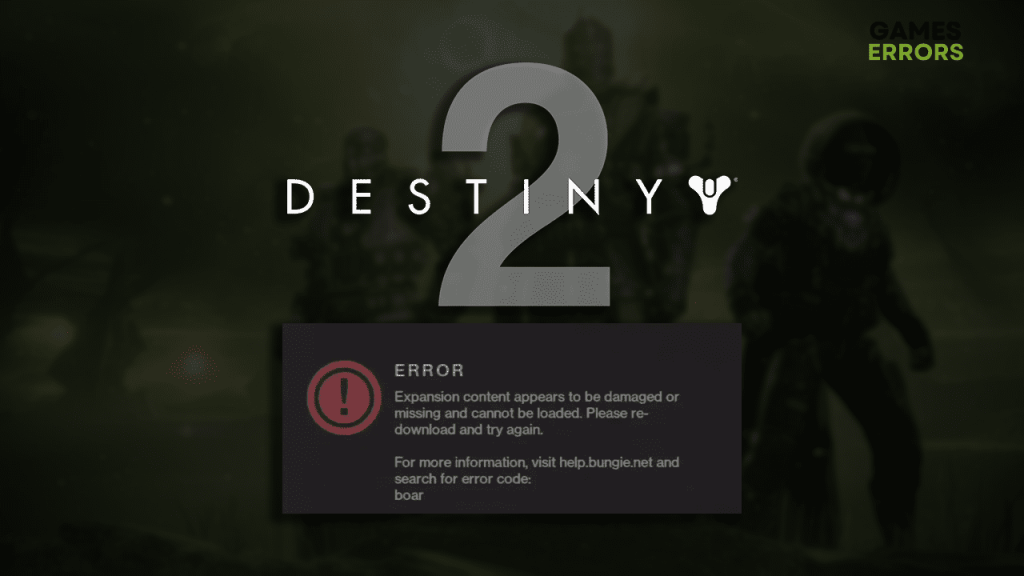.
xINSTALE CLICANDO NO ARQUIVO PARA DOWNLOAD
O código de erro de Destiny 2, Javali, já arruinou a experiência de muitos jogadores em todas as plataformas em que o jogo aparece. Essa foi a razão para criarmos a lista completa de causas e soluções para acabar com este erro relacionado à rede.
Outro problema irritante está relacionado ao Destiny 2 Companion. Saiba o que fazer quando o aplicativo Destiny 2 não estiver funcionando.
Por que recebo o código de erro Destiny 2 Boar?
Você obtém o código de erro Boar in Destiny 2 devido a problemas com sua conexão com a Internet, problemas temporários em sua rede doméstica, sinal sem fio fraco, um driver de rede desatualizado, arquivos de cache acumulados ou configurações de rede desatualizadas em seu PC.
Como corrigir o código de erro Destiny 2 Javali?
Resolva esse erro de incompatibilidade de região seguindo estas verificações e correções rápidas:
- Verifique a sua conexão com a internet: Visite a página de teste de velocidade para verificar se sua internet está funcionando e quais são as velocidades e latência.
- Reinicie os dispositivos de rede: Pressione o botão reiniciar no painel traseiro do seu roteador ou modem e aguarde até que a reinicialização seja concluída.
- Use uma conexão com fio: Faça isso sempre que puder conectar seu PC ou console à rede via cabo ethernet. Isso evitará problemas relacionados à rede e diminuirá a latência.
As soluções mais eficazes para o código de erro Destiny 2 Boar no PC estão aqui.
- Atualize o driver de rede
- Limpar arquivos de cache
- Reinicie as configurações de rede
1. Atualize o driver de rede
Tempo necessário: 5 minutos.
Um driver de rede desatualizado causará dificuldades ao seu cliente Destiny 2 durante a comunicação com o servidor do jogo. É por isso que o aconselhamos a verifique se há atualizações e mantenha o driver de rede atualizado.
- Clique no ícone do Windows, digite Gerenciador de dispositivos e abra-o.

- Clique duas vezes em Adaptadores de rede.

- Clique com o botão direito do mouse no seu adaptador de internet e selecione Atualizar driver.

- Selecione Pesquisar drivers automaticamente.
- Instale a atualização do driver.
- Reinicie o seu PC.
Você está procurando uma ferramenta para automatizar o gerenciamento de motoristas? Você acabou de encontrar! Atualizador de Driver Outbyte é uma ferramenta de atualização de driver rápida e confiável que economizará muito tempo e frustração.
⇒ Obtenha o atualizador de driver Outbyte
2. Limpe os arquivos de cache
Arquivos de cache acumulados farão com que seu jogo carregue lentamente e podem causar erros se estiverem corrompidos. Aconselhamos que você use o método descrito abaixo para limpe-os sempre que tiver problemas com Destiny 2.
- Use o Chave do Windows + R atalho para abrir o Diálogo de execuçãotipo %localappdata%e bateu OK.
- Imprensa CTRL + A para selecionar todos os arquivos na pasta.
- Acerte o Excluir chave para deletar todos os arquivos da pasta.
➡ Se solicitado a confirmar, clique em Sim.
➡ Se alguns arquivos não puderem ser excluídos, clique em Pular.
3. Reinicie as configurações de rede
Algumas configurações de rede em seu PC não podem ser reiniciadas automaticamente e você deve usar o prompt de comando. Listamos etapas e comandos a serem inseridos para fazê-lo de maneira eficaz.
- Clique no ícone do Windowstipo Prompt de comando, e abra-o.
- cole o seguintes comandos e bater Digitar depois de cada um:
ipconfig /flushdns
ipconfig /registerdns
ipconfig /release
ipconfig /renovar
netsh winsock redefinir
- Reinicie seu PC.
🎮 Conserte o código de erro Destiny 2 Boar no PlayStation
Se você estiver enfrentando o código de erro Boar no seu PS4, aplique as seguintes correções:
- Verifique o status da PlayStation Network: Selecione seu país e verifique se todos os serviços da PSN estão em execução.
- Restaurar licenças de jogo: Navegue até Gerenciamento de contas nas configurações do console, selecione Restaurar licenças, confirme a ação e aguarde até que o processo seja concluído.
- Adicione novamente sua conta PS: Vá para Gerenciamento de conta, selecione Sair e faça login na sua conta depois. Certifique-se de conhecer suas credenciais de login antes de executar esta ação!
🕹 Corrija o código de erro Destiny 2 Boar no Xbox
Aqui estão as correções para o código de erro Boar no Xbox:
- Verifique o status do Xbox Live: Se os serviços não estiverem em execução e operacionais, aguarde até que voltem a ficar online.
- Execute um ciclo de energia: Desligue seu Xbox, desconecte-o da tomada e aguarde 3 minutos. Conecte tudo de volta e inicialize o console.
- Limpe o endereço MAC: Navegue até Configurações e encontre Configurações avançadas de rede. Encontre a opção Endereço MAC alternativo e selecione Limpar.
💡 O erro Boar pode ocorrer se você tentar se conectar simultaneamente a partir de dois consoles. Certifique-se de fazer login em sua conta de Destiny 2 em apenas um console.
Artigos relacionados:
Conclusão
Esperançosamente, você resolveu problemas com o código de erro Destiny 2 Boar, independentemente da plataforma em que você está jogando. Conte-nos como foi e compartilhe as soluções que você achou mais úteis.
Se você encontrar algum problema ou erro ao jogar seus jogos favoritos e precisar de suporte, sinta-se à vontade para entrar em contato conosco aqui. Nossa equipe está sempre pronta para ajudá-lo e garantir que sua experiência de jogo seja perfeita e agradável.
.